cad看图王电脑版是一款专业好用的CAD看图软件。cad看图王电脑版官方版可支持天正建筑、天正暖通、天正给排水等专业图纸的浏览和转换,内置天正实体解析器,可快速打开CAD图纸,完美显示二维、三维图纸的真实样式,精确测量、专业图纸比较,为用户提供专业科学的看图功能。

无需dwg格式转换,矢量图显示放大不失真,完美查看CAD2000到CAD2018各版本的dwg二维和三维图纸,超快速开图、显示准确、操作流畅,的业界内唯一一款完全免费且集看图与编辑为一体的CAD看图软件。CAD看图王电脑版内嵌天正实体解析器,完美显示天正建筑、天正暖通、天正给排水等各专业图纸,不再为丢实体而烦恼,支持不同字体的正确显示,无需安装font字体,不再显示文字乱码,还可查看外部参照中的对象。免费工具内集成常用绘图、修改、表格、测量、图层管理功能,无水印打印、随时共享设计进度,无需发送DWG图纸,可分享链接给他人查看,不担心图纸安全和侵权。提供图片格式输出,还有不同版本图纸比较功能。浩辰CAD云图的云端文件存储,能够支持从手机、电脑、网页浏览器登陆后多端查看图纸,告别U盘拷贝版本,实现随时随地看图,享受云端存储的安全与便利。

打开CAD图纸响应快,天正实体、三维真实以及外部参照完美显示,看图制图各种工具样样具备,使图纸操作更加轻松!
网页版、手机版、电脑版跨平台应用
拥有一个账号,可以随时随地用浏览器、手机、电脑访问云端存储的项目文档,并实现便捷安全的图纸交流与分享。
精准测量
支持长度、角度、半径、面积等测量,测量结果一键导出到Excel表格,数据清晰一目了然
图纸比较
新增图纸比较功能,快速方便的比较两张图纸的差异,并可将比较结果进行保存
简单绘图
直线、多段线、椭圆等简单的绘图工具,删除、移动、复制等常用的修改命令结合捕捉、正交、插入表格等,满足轻量修改图纸的要求
完美显示
完美的CAD解析技术,使天正建筑、外部参照、3D图纸等,显示准确又完整
更多支持
图纸比较、图层管理、云图分享、放大镜、打印、表格、图纸比较、分享、二次开发等功能任您选

1、在浩辰CAD看图王电脑版编辑模式扩展工具栏中选择修改命令中的旋转命令,或者Ctrl+9调出下方的命令行,在命令行中输入快捷命令:RO,也是可以调用旋转命令的,如下图所示:
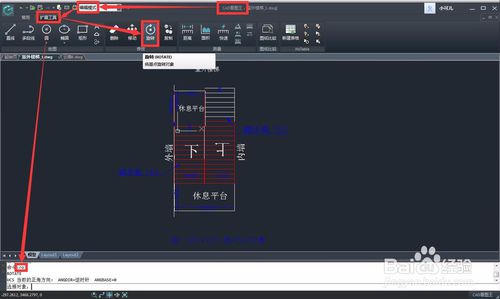
2、在图纸界面中点击选中需要旋转的文字对象,回车结束。如下图所示:
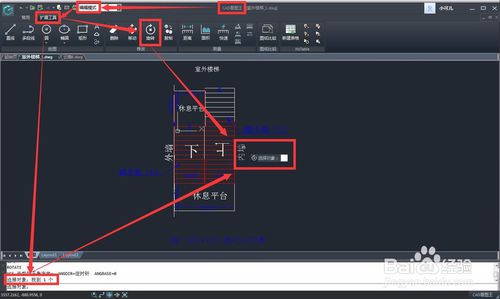
3、指定旋转的基点之后,拖动旋转或者输入需要旋转的角度,回车结束。如下图所示:
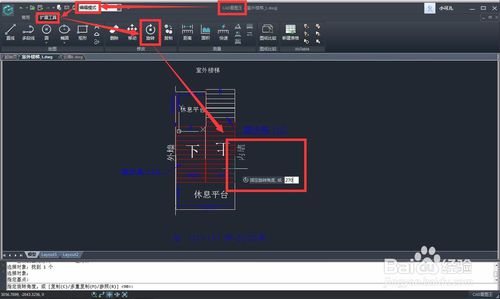
4、通过以上三步,我们就已经完成了CAD图纸文字文本的旋转工作,文字旋转的结果如下图:

cad看图王如何计算面积?
1、打开CAD看图王软件,并打开图纸,切换到编辑模式工作空间;

2、在扩展工具菜单下,在测量功能区,找到测量圆面积的命令;

3、点击测量圆面积的命令并执行;

4、根据提示:请选择圆,<回车结束>;

5、测量的圆的面积显示在下方的阴影处,单机后面的“”号,即可记录下圆面积。

cad看图王如何改变背景颜色?
1、打开图纸,切换到编辑模式的工作空间,模型空间;
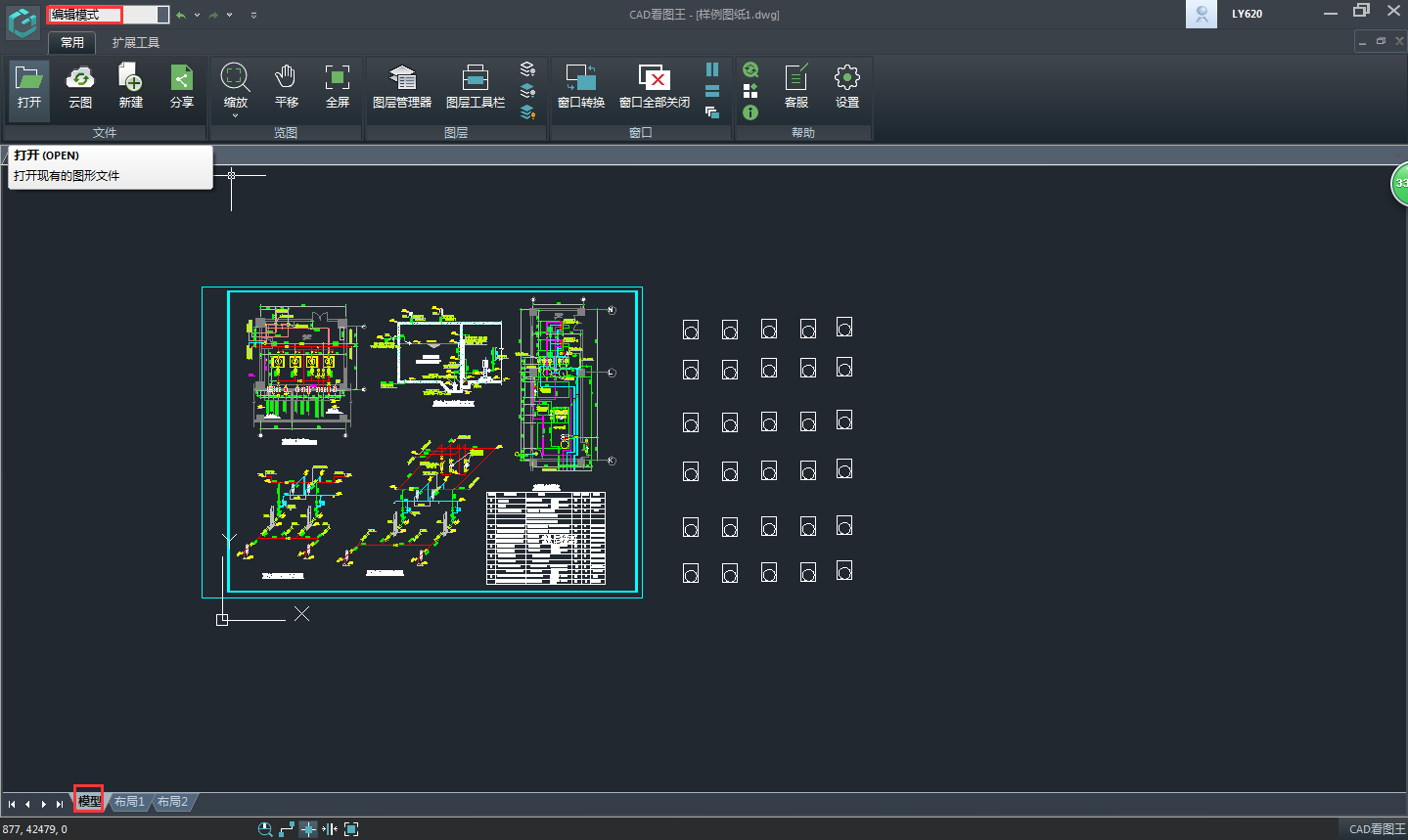
2、将图纸切换到布局空间,会发现只有一部分背景色是黑色的,其余的并不是,在其他地方自己新建的视口背景色就不是黑色的;
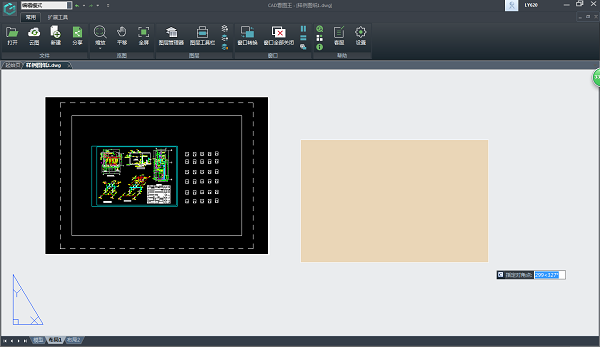
3、点击设置,弹出设置对话框;
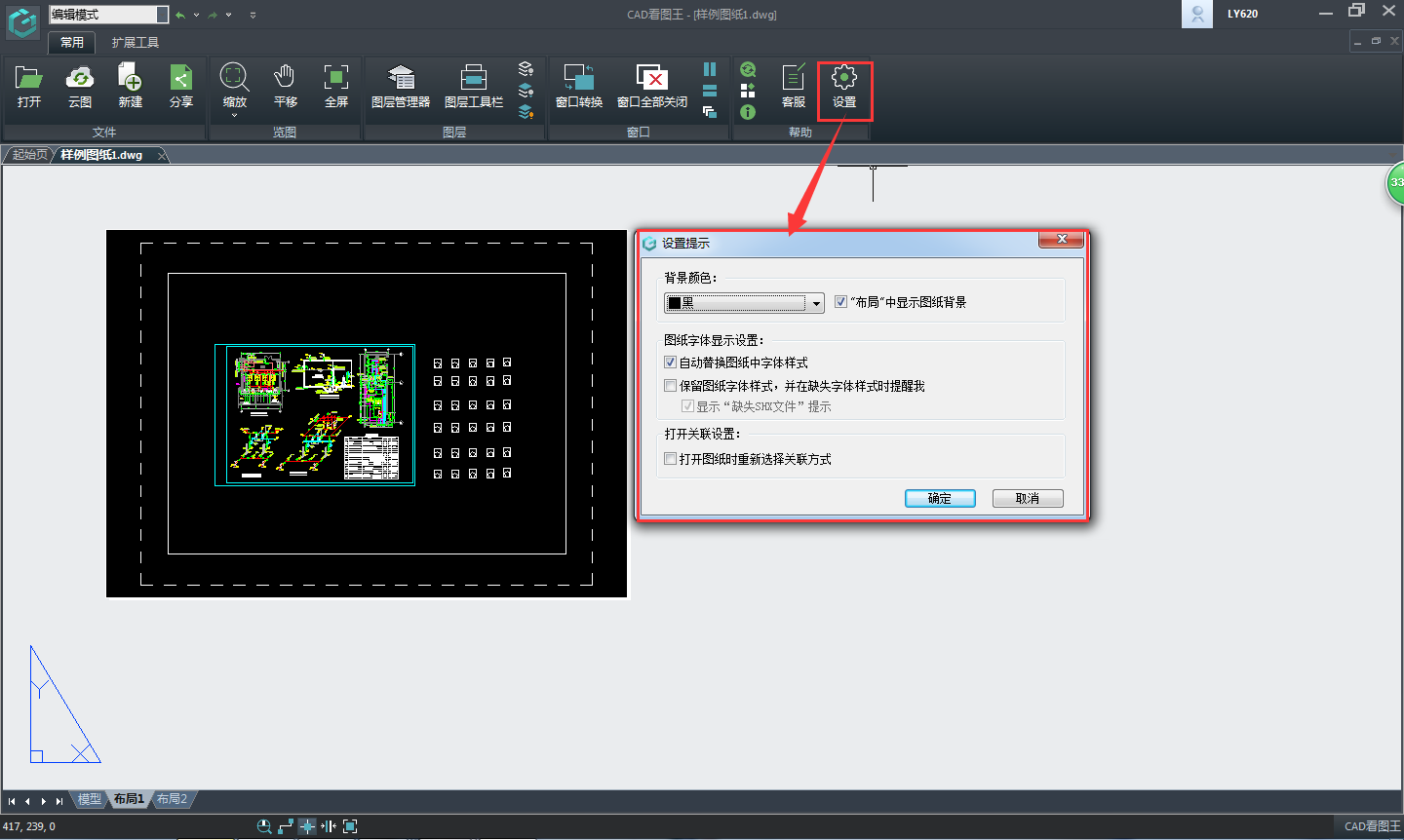
4、将“布局”中显示图纸背景取消勾选,点击确定;
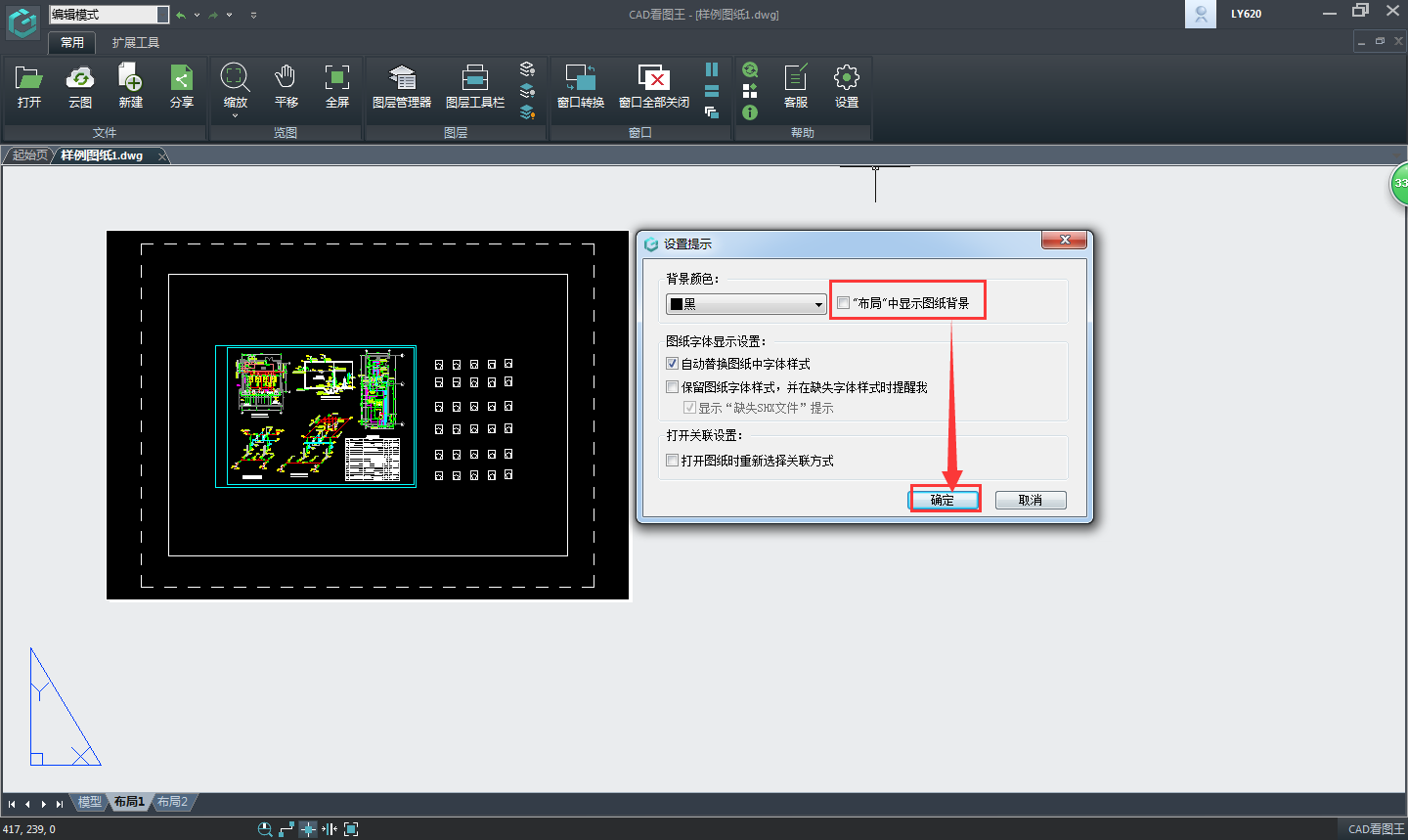
5、返回布局界面,布局颜色更改成功。
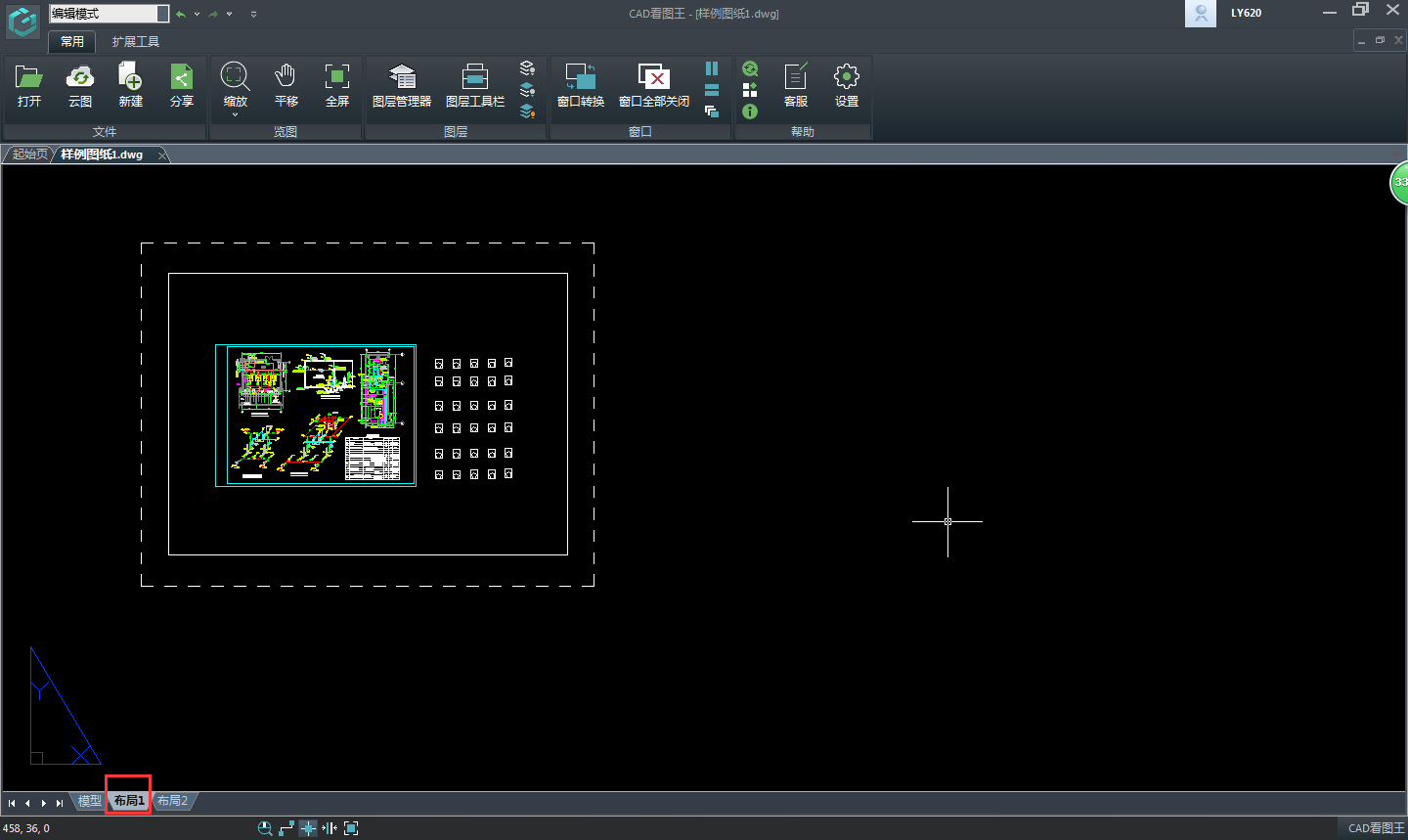
1、使用该程序打开需要打印的图纸,点击左上角按钮并点击打印。

2、或者直接按下键盘组合键ctrl+p调出打印窗口。

3、打印窗口内:
1)选择输出的打印机驱动;
2)颜色:打印机支持且需要输出彩色图纸选择彩色,如果打印机不支持彩色打印选择黑白;
3)方向:一般图纸的打印均选择为横向输出,特殊情况选择纵向;
4)比例:默认勾选布满图纸即可。
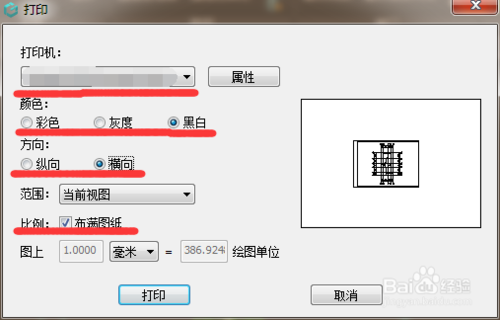
4、范围右侧点击下拉三角,其中选择窗口。
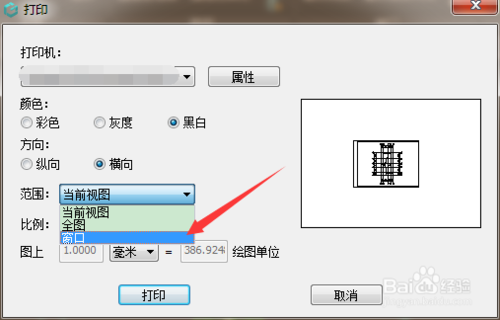
5、选择窗口后自动返回到图纸页面,F3开启自动捕捉模式,选择图纸图框的左上角和右下角即可,选择完成后自动返回到打印窗口。

6、打印窗口中可以查看打印效果缩略图,显示没有空白为布满图纸状态即可,然后点击打印。
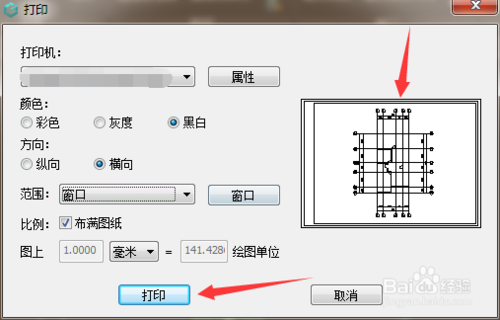
2、新增标注功能(显示/隐藏标注、标注样式管理、线性标注、角度标注、对齐标注、直径标注、半径标注、弧长标注、坐标标注)
3、新增文字查找功能
4、新增外部参照功能
5、新增测量弧长功能
6、新增测量坐标功能
7、新增测量圆面积功能
8、新增单视口功能
9、新增天正版本转换功能
10、解决登录错误问题
11、优化DWG转PDF功能
12、优化安装包大小

【基本介绍】
CAD看图王电脑版是一款相当优秀的专业化看图与编辑为一体的CAD看图工具,CAD看图王电脑版功能强悍,便捷好用,支持完美查看CAD2000到CAD2018各版本的dwg二维和三维图纸。无需dwg格式转换,矢量图显示放大不失真,完美查看CAD2000到CAD2018各版本的dwg二维和三维图纸,超快速开图、显示准确、操作流畅,的业界内唯一一款完全免费且集看图与编辑为一体的CAD看图软件。CAD看图王电脑版内嵌天正实体解析器,完美显示天正建筑、天正暖通、天正给排水等各专业图纸,不再为丢实体而烦恼,支持不同字体的正确显示,无需安装font字体,不再显示文字乱码,还可查看外部参照中的对象。免费工具内集成常用绘图、修改、表格、测量、图层管理功能,无水印打印、随时共享设计进度,无需发送DWG图纸,可分享链接给他人查看,不担心图纸安全和侵权。提供图片格式输出,还有不同版本图纸比较功能。浩辰CAD云图的云端文件存储,能够支持从手机、电脑、网页浏览器登陆后多端查看图纸,告别U盘拷贝版本,实现随时随地看图,享受云端存储的安全与便利。

【软件特点】
开图最快速、显示最准确、功能最齐全打开CAD图纸响应快,天正实体、三维真实以及外部参照完美显示,看图制图各种工具样样具备,使图纸操作更加轻松!
网页版、手机版、电脑版跨平台应用
拥有一个账号,可以随时随地用浏览器、手机、电脑访问云端存储的项目文档,并实现便捷安全的图纸交流与分享。
精准测量
支持长度、角度、半径、面积等测量,测量结果一键导出到Excel表格,数据清晰一目了然
图纸比较
新增图纸比较功能,快速方便的比较两张图纸的差异,并可将比较结果进行保存
简单绘图
直线、多段线、椭圆等简单的绘图工具,删除、移动、复制等常用的修改命令结合捕捉、正交、插入表格等,满足轻量修改图纸的要求
完美显示
完美的CAD解析技术,使天正建筑、外部参照、3D图纸等,显示准确又完整
更多支持
图纸比较、图层管理、云图分享、放大镜、打印、表格、图纸比较、分享、二次开发等功能任您选

【cad看图王电脑版使用教程】
cad看图王怎么用?cad看图王怎么编辑图纸?
1、双击打开桌面快捷方式图标打开程序,程序主窗口点击打开按钮。

2、选择文件窗口中选择图纸并点击打开。
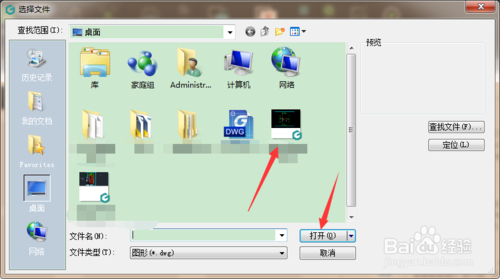
3、打开之后的图纸只能移动和放大缩小查看图纸,那么,在左上角点览图模式下拉三角选择编辑模式。
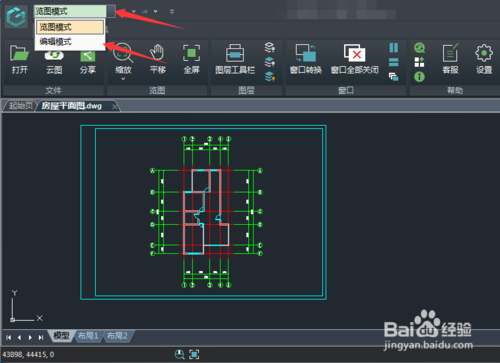
4、通过切换为编辑模式后选择图纸中线条即可看到为选中状态,按下delete就可以删除。

5、菜单栏中点扩展工具,可以看到很多我们常用到的工具,点击对应工具即可进行绘制。
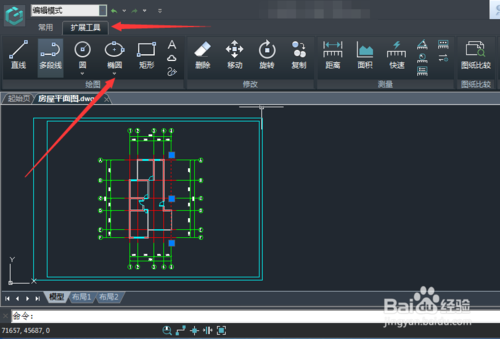
6、对于熟悉绘图的小伙伴来说,可以使用快捷键来编辑图纸或者修改图纸,快捷命令在该程序内为通用状态,比如pl命令绘制多段线。
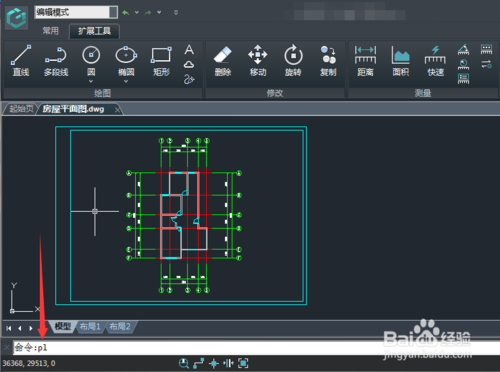
1、双击打开桌面快捷方式图标打开程序,程序主窗口点击打开按钮。

2、选择文件窗口中选择图纸并点击打开。
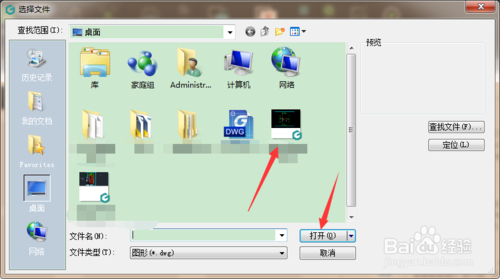
3、打开之后的图纸只能移动和放大缩小查看图纸,那么,在左上角点览图模式下拉三角选择编辑模式。
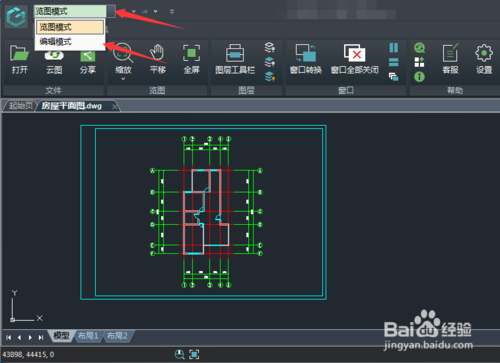
4、通过切换为编辑模式后选择图纸中线条即可看到为选中状态,按下delete就可以删除。

5、菜单栏中点扩展工具,可以看到很多我们常用到的工具,点击对应工具即可进行绘制。
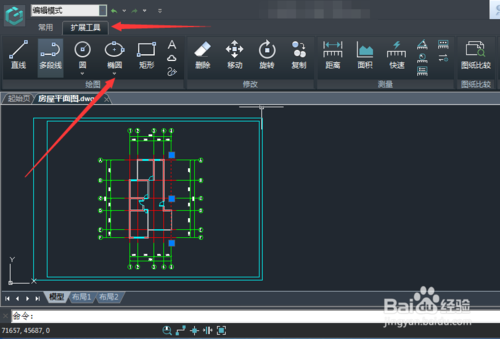
6、对于熟悉绘图的小伙伴来说,可以使用快捷键来编辑图纸或者修改图纸,快捷命令在该程序内为通用状态,比如pl命令绘制多段线。
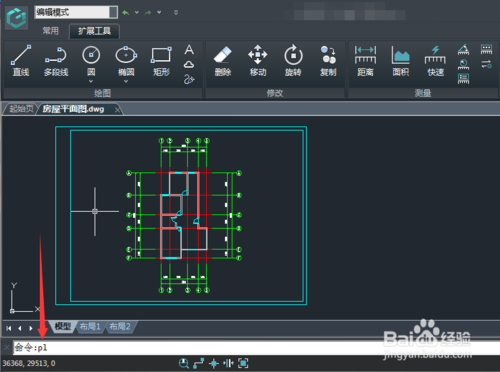
【cad看图王电脑版使用技巧】
cad看图王如何旋转文字?1、在浩辰CAD看图王电脑版编辑模式扩展工具栏中选择修改命令中的旋转命令,或者Ctrl+9调出下方的命令行,在命令行中输入快捷命令:RO,也是可以调用旋转命令的,如下图所示:
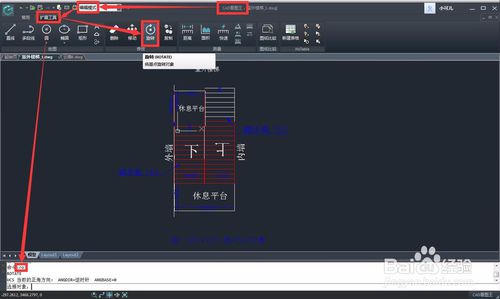
2、在图纸界面中点击选中需要旋转的文字对象,回车结束。如下图所示:
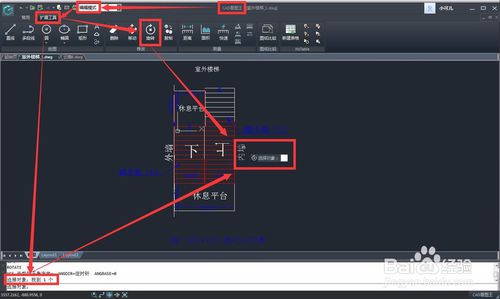
3、指定旋转的基点之后,拖动旋转或者输入需要旋转的角度,回车结束。如下图所示:
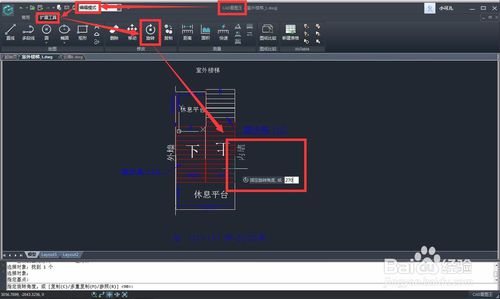
4、通过以上三步,我们就已经完成了CAD图纸文字文本的旋转工作,文字旋转的结果如下图:

cad看图王如何计算面积?
1、打开CAD看图王软件,并打开图纸,切换到编辑模式工作空间;

2、在扩展工具菜单下,在测量功能区,找到测量圆面积的命令;

3、点击测量圆面积的命令并执行;

4、根据提示:请选择圆,<回车结束>;

5、测量的圆的面积显示在下方的阴影处,单机后面的“”号,即可记录下圆面积。

cad看图王如何改变背景颜色?
1、打开图纸,切换到编辑模式的工作空间,模型空间;
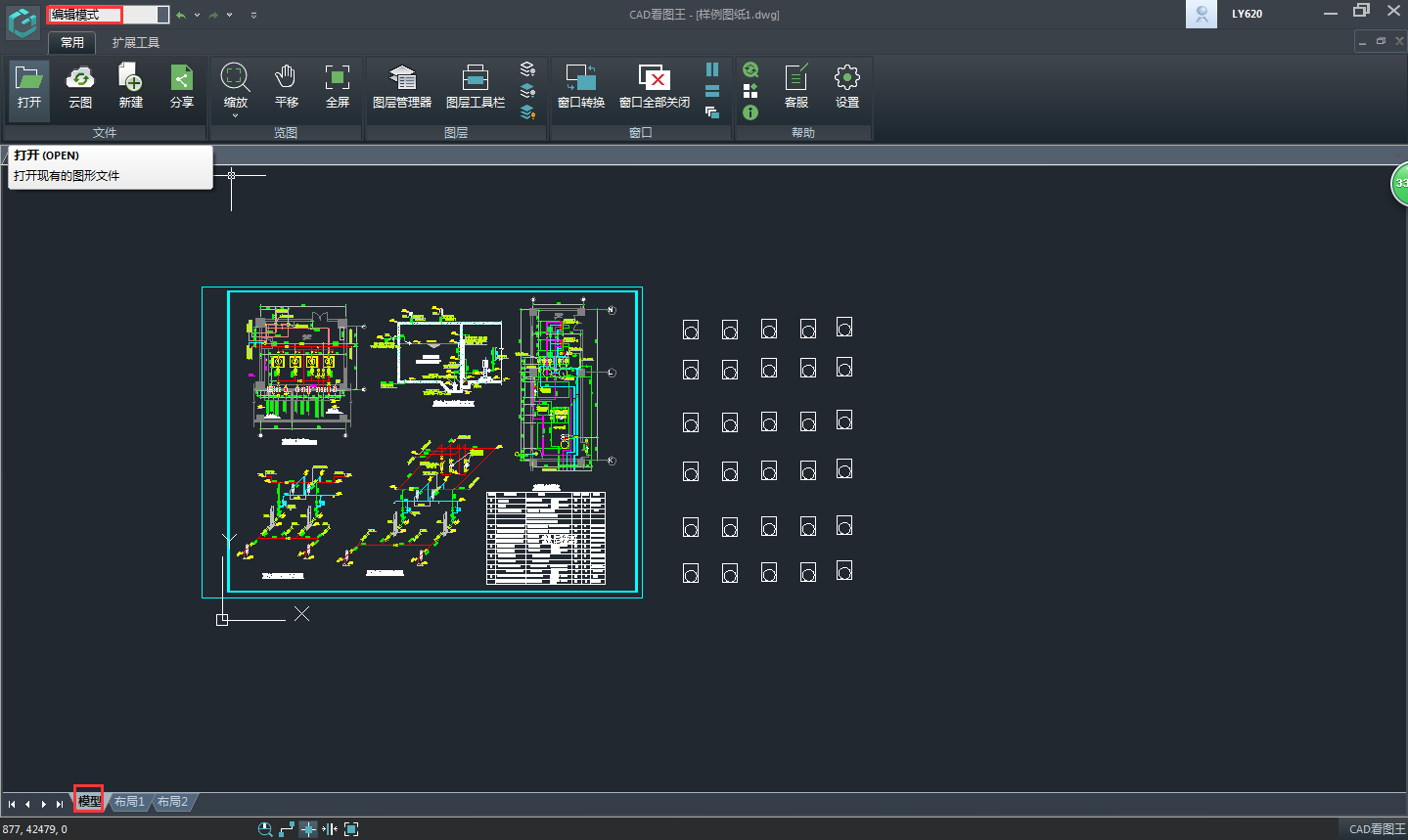
2、将图纸切换到布局空间,会发现只有一部分背景色是黑色的,其余的并不是,在其他地方自己新建的视口背景色就不是黑色的;
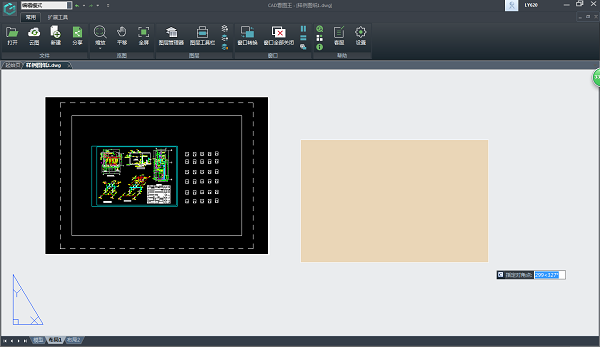
3、点击设置,弹出设置对话框;
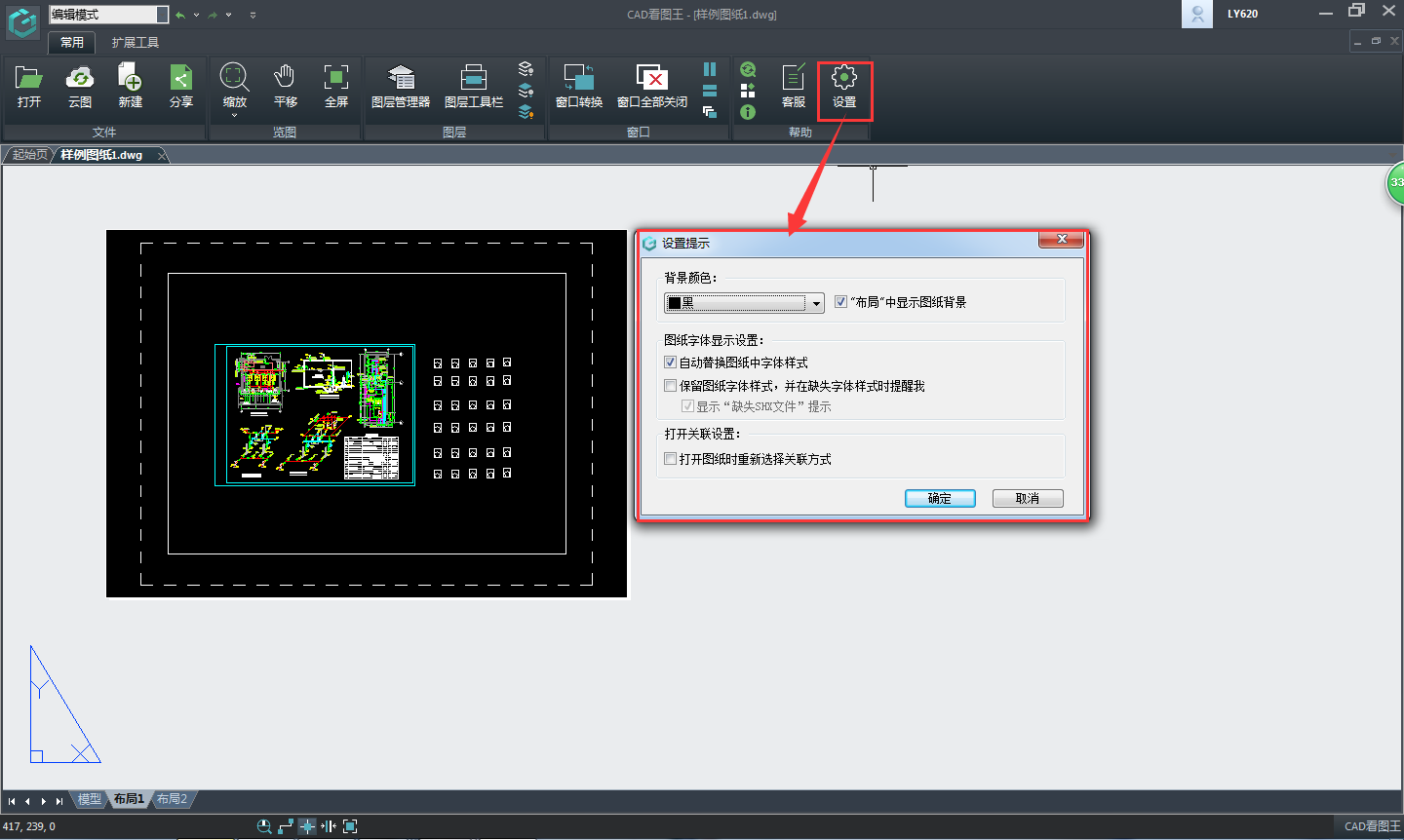
4、将“布局”中显示图纸背景取消勾选,点击确定;
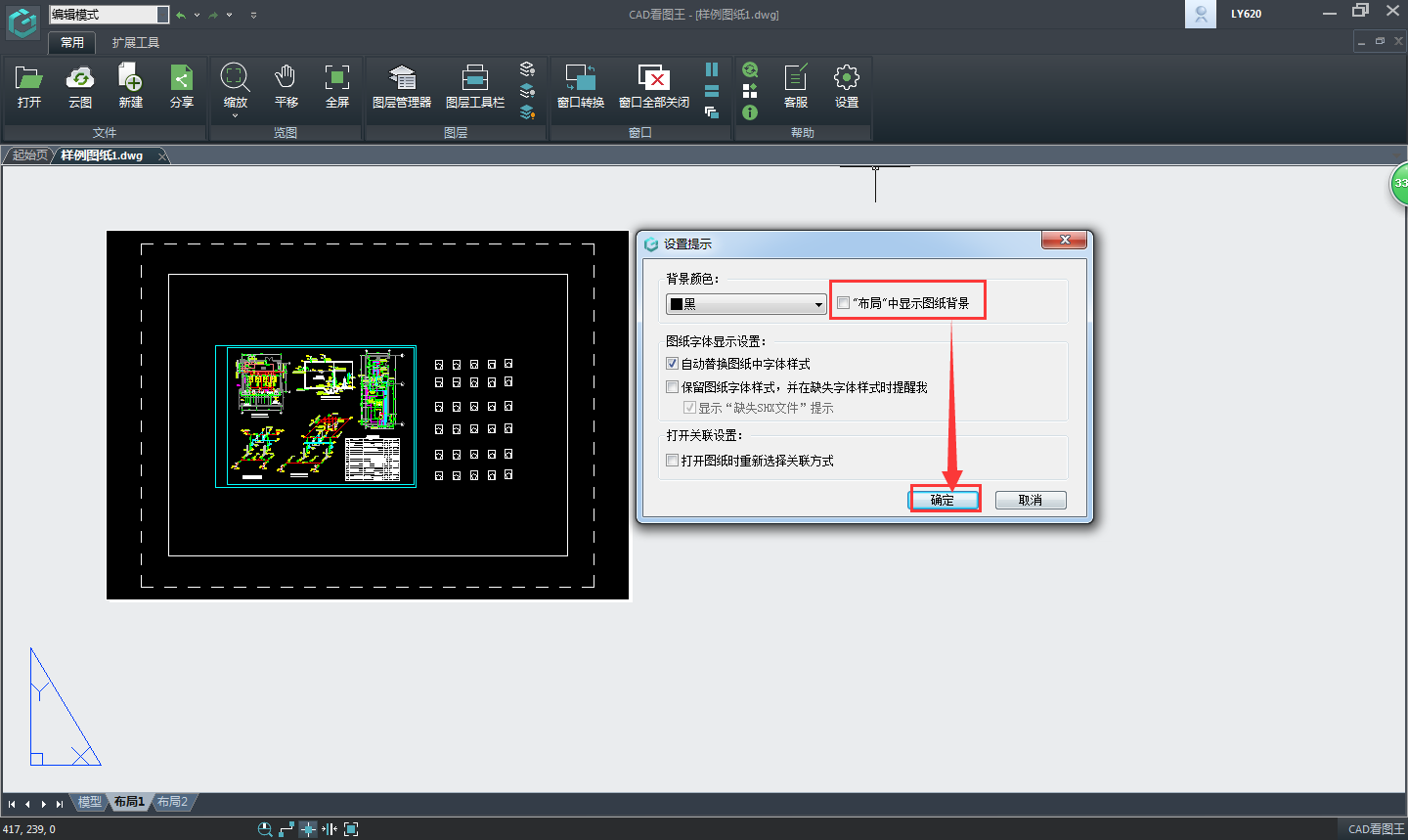
5、返回布局界面,布局颜色更改成功。
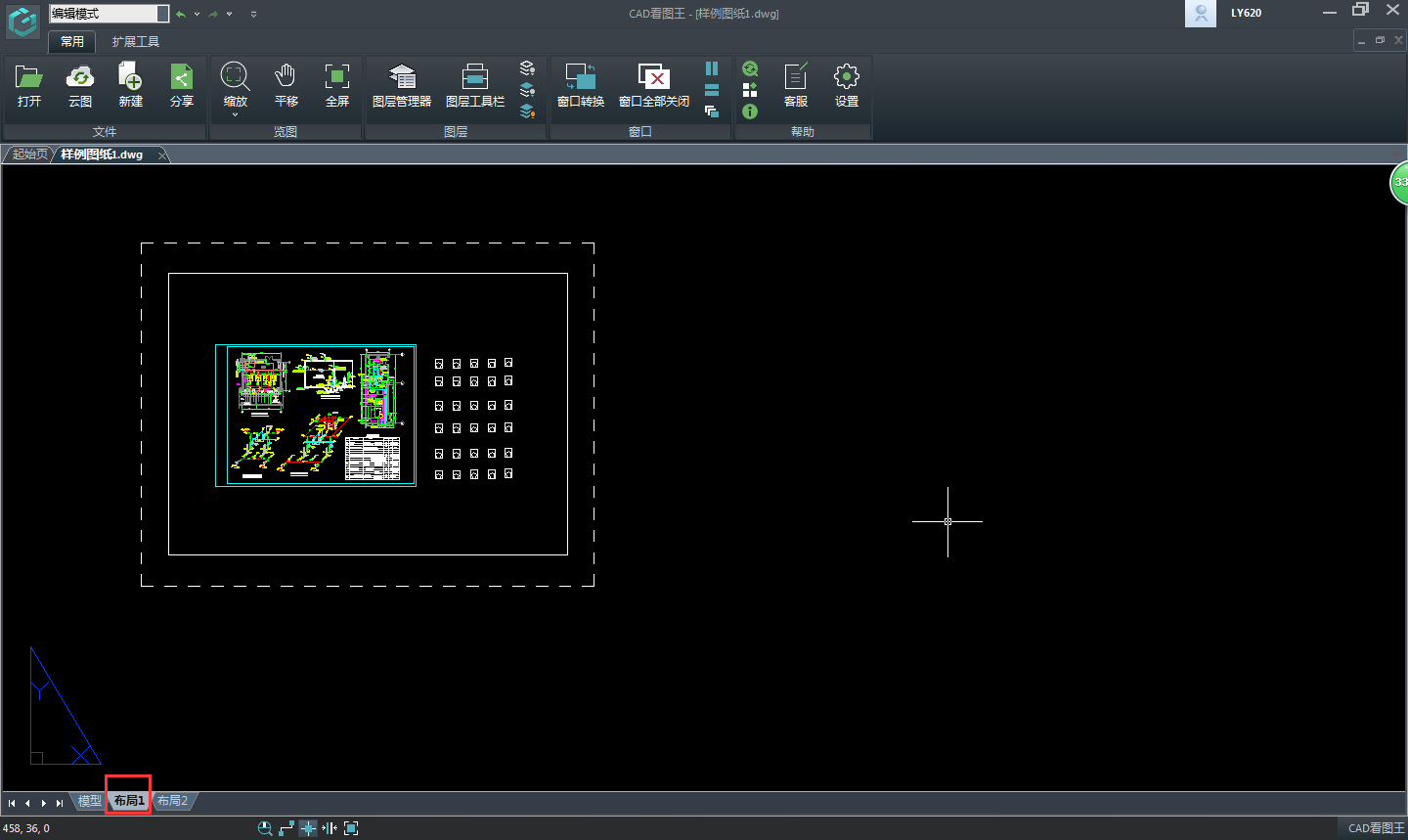
【cad看图王电脑版打印教程】
cad看图王怎么打印图纸?1、使用该程序打开需要打印的图纸,点击左上角按钮并点击打印。

2、或者直接按下键盘组合键ctrl+p调出打印窗口。

3、打印窗口内:
1)选择输出的打印机驱动;
2)颜色:打印机支持且需要输出彩色图纸选择彩色,如果打印机不支持彩色打印选择黑白;
3)方向:一般图纸的打印均选择为横向输出,特殊情况选择纵向;
4)比例:默认勾选布满图纸即可。
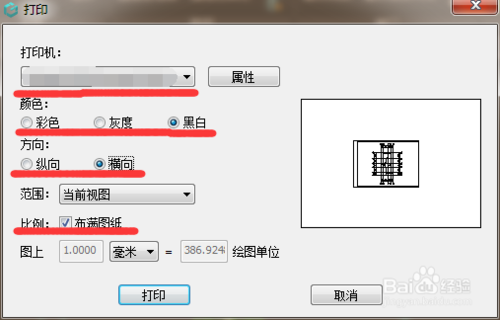
4、范围右侧点击下拉三角,其中选择窗口。
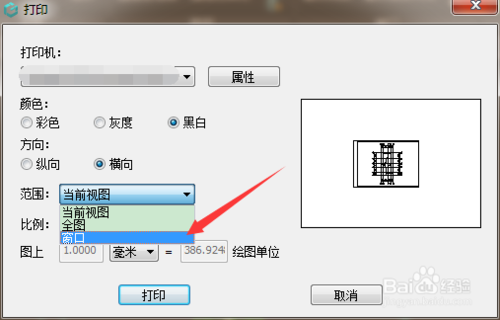
5、选择窗口后自动返回到图纸页面,F3开启自动捕捉模式,选择图纸图框的左上角和右下角即可,选择完成后自动返回到打印窗口。

6、打印窗口中可以查看打印效果缩略图,显示没有空白为布满图纸状态即可,然后点击打印。
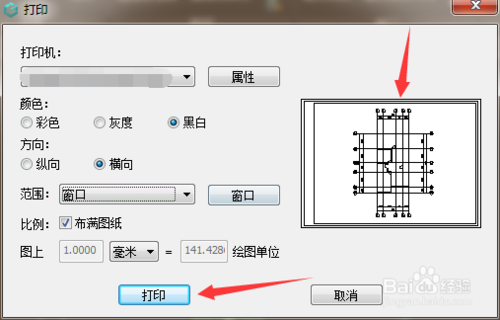
【更新日志】
1、搭建高级账户体系2、新增标注功能(显示/隐藏标注、标注样式管理、线性标注、角度标注、对齐标注、直径标注、半径标注、弧长标注、坐标标注)
3、新增文字查找功能
4、新增外部参照功能
5、新增测量弧长功能
6、新增测量坐标功能
7、新增测量圆面积功能
8、新增单视口功能
9、新增天正版本转换功能
10、解决登录错误问题
11、优化DWG转PDF功能
12、优化安装包大小

